“내부 서버 오류”또는 유명한 “500 내부 서버 오류”는 WordPress 초보자에게 가장 두려운 문제 일 것입니다. 이 오류는 일반적으로 서버가 문제를 식별 할 수 없을 때 나타납니다. 서버가 그것이 무엇인지 모르기 때문에 실제 문제가 시작되는 곳입니다. 발견하는 것은 귀하의 몫입니다.
Nestify로 이동하여 WordPress 사이트의로드를 획기적으로 빠르게 만드세요. 지금 WooCommerce Store 또는 WordPress 웹 사이트를 마이그레이션하세요.
내부 서버 오류를 수정하는 방법
아마 한동안 웹을 항해하던 모든 사람들이 내부 서버를 발견했을 것입니다. 오류 페이지. 이러한 유형의 오류는 WordPress를 포함한 모든 웹 플랫폼에서 발생할 수 있습니다.
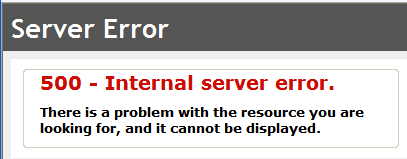
.htaccess 확인
.htaccess 파일이 손상되었는지 확인하는 것이 문제 해결에 도움이 될 수있는 첫 번째 단계입니다. .htaccess 파일의 이름을 .htaccess_old와 같은 이름으로 바꾸면됩니다. .htaccess 파일의 이름을 바꾸려면 FTP를 사용하여 사이트에 액세스해야합니다. 일단 들어가면 wp-content, wp-admin 및 wp-includes와 같은 폴더가있는 동일한 디렉토리에있는 .htaccess 파일이 있습니다.
.htaccess 파일의 이름을 변경 한 후 , 사이트를로드하여 문제가 해결되었는지 확인하십시오.
다른 작업으로 이동하기 전에 설정 “영구 링크로 이동하고 저장을 클릭하십시오. 이렇게하면 새 .htaccess 파일이 생성됩니다. 페이지가 404를 반환하지 않습니다 (페이지를 찾을 수 없음).
PHP의 메모리 제한을 늘리십시오.
PHP 메모리 제한의 고갈은 500 오류의 원인이 될 수 있습니다. 문제를 해결하려면 다음 단계를 따르십시오.
- “php.ini”라는 빈 텍스트 파일 만들기,
- 다음 코드 붙여 넣기 : = 64MB 메모리;
- 파일 저장;
- FTP를 사용하여로드 / 폴더 / wp-admin.
모든 플러그인 비활성화
이러한 솔루션 중 어느 것도 작동하지 않는 경우 , 그러면 문제가 일부 플러그인이나 손상된 테마에있을 수 있습니다. 안타깝게도 쉽게 해결할 수있는 방법이 없습니다. 알아 내세요. 모든 WordPress 플러그인을 한 번에 비활성화해야합니다.
모든 플러그인을 비활성화하면 오류가 수정되면 플러그인 사이에 오류가 있음을 알 수 있습니다. 이제 어떤 플러그인을 찾아야합니다. 이를 위해서는 문제를 일으킨 플러그인을 찾을 때까지 한 번에 플러그인을 다시 활성화해야합니다.
저주받은 플러그인을 제거하고 오류를 작성자에게보고하는 것을 잊지 마십시오. 플러그인.
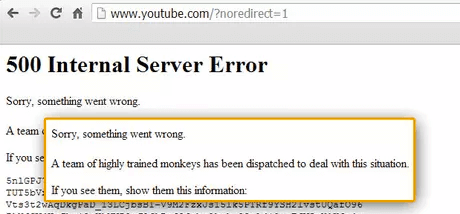
핵심 파일 다시 업로드
플러그인 옵션으로 내부 서버 오류가 수정되지 않으면 새 WordPress 설치에서 wp-admin 및 wp-includes 폴더를 다시 업로드하는 것이 좋습니다. 모든 정보를 보관하는 것 외에도 파일이 손상된 경우 문제를 해결할 수 있습니다.
호스팅 제공 업체를 찾으세요
아무것도 작동하지 않으면 호스팅에 문의해야합니다. 공급자. 서버 로그를 살펴보면 기본적인 내용을 파악할 수 있습니다.